À propos du portefeuille avec MagSafe pour iPhone
Découvrez comment utiliser votre portefeuille pour iPhone avec Localiser.

Le portefeuille pour iPhone a été conçu pour les modèles d’iPhone dotés de MagSafe. Il utilise des aimants pour s’accrocher directement à l’arrière de votre iPhone ou sur un étui d’iPhone avec MagSafe.
Il est compatible avec les étuis en cuir ou en silicone pour iPhone 12 et les modèles ultérieurs, ou avec l’étui transparent pour iPhone 13. Vous pouvez utiliser le portefeuille avec l’étui transparent pour iPhone 12, mais la fonctionnalité Localiser n’est pas compatible avec celui-ci.
Le portefeuille est doté d’une puce NFC sécurisée qui prend en charge Localiser. Il peut contenir jusqu’à trois cartes et est blindé pour protéger ces dernières. Pour utiliser une carte CCP, comme une clé d’hôtel, vous devez la retirer du portefeuille.
Ajouter le portefeuille pour iPhone à Localiser
Placez le portefeuille à l’arrière de votre iPhone. Les aimants du portefeuille permettent la bonne fixation de ce dernier.
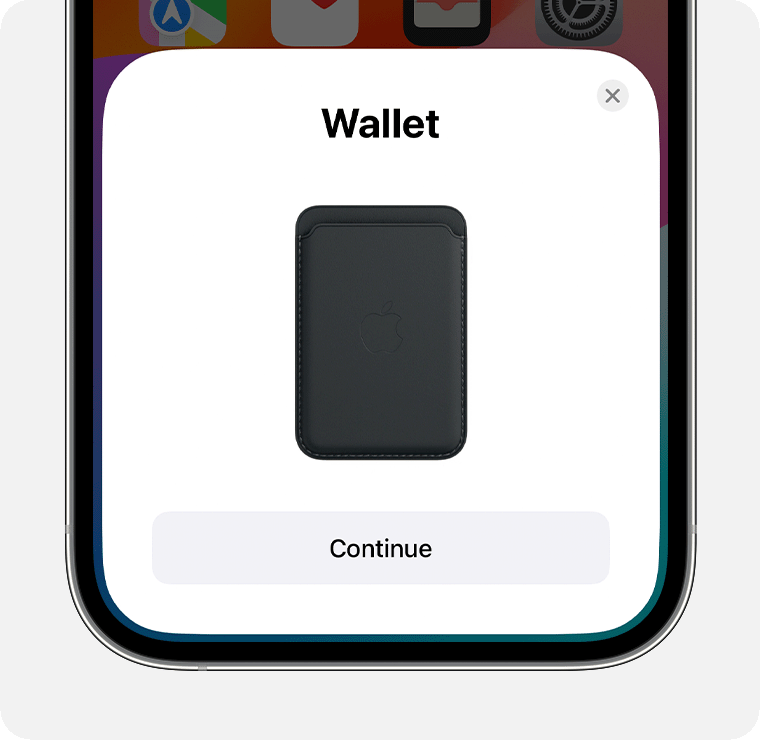
Suivez les instructions à l’écran pour configurer le portefeuille, puis ajoutez-le à Localiser.
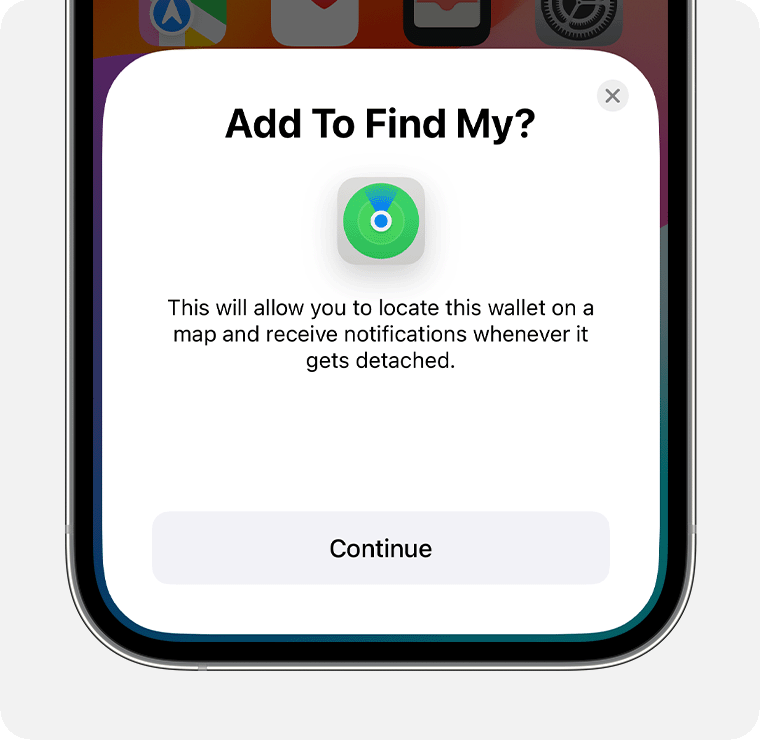
Après avoir ajouté votre portefeuille pour iPhone avec Localiser à vos appareils, vous pouvez afficher sa position, activer le mode Perdu ou choisir de recevoir une notification si votre portefeuille se détache de votre iPhone.
Si l’option Notifier en cas de dissociation est activée, vous recevrez une notification avec la position approximative de votre portefeuille environ une minute après son détachement.
Le portefeuille pour iPhone avec Localiser n’est pas compatible avec l’app Mes appareils dans watchOS.
Supprimer le portefeuille pour iPhone de Localiser
Ouvrez l’app Localiser.
Touchez Appareils, puis sélectionnez votre portefeuille.
Touchez Supprimer cet appareil.
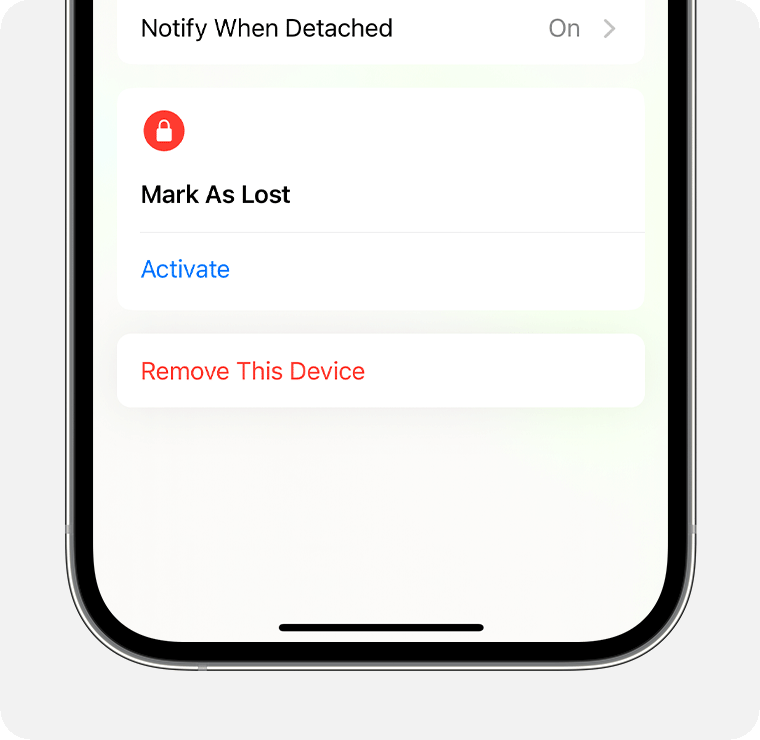
Touchez Supprimer.
Si vous ne parvenez pas à configurer votre portefeuille avec MagSafe pour iPhone
Assurez-vous que votre iPhone fonctionne sous la dernière version d’iOS.
Si l’animation de configuration disparaît, appuyez sur le bouton latéral de votre iPhone pour mettre votre appareil en veille. Ensuite, réactivez et déverrouillez votre iPhone. Placez le portefeuille à l’arrière de votre iPhone, attendez jusqu’à quinze secondes, puis l’animation devrait réapparaître.
Découvrez comment procéder si un message vous indique que votre portefeuille avec MagSafe pour iPhone est associé à un autre identifiant Apple.
Il existe deux modèles de portefeuille en cuir avec MagSafe pour iPhone. Les modèles compatibles avec Localiser sont proposés dans les couleurs suivantes : terre d’ombre, vert forêt, encre, cerise noire, minuit, cassonade, vert séquoia, glycine et orange.
Besoin d’aide supplémentaire?
Expliquez-nous la situation et nous vous suggérerons des solutions.
